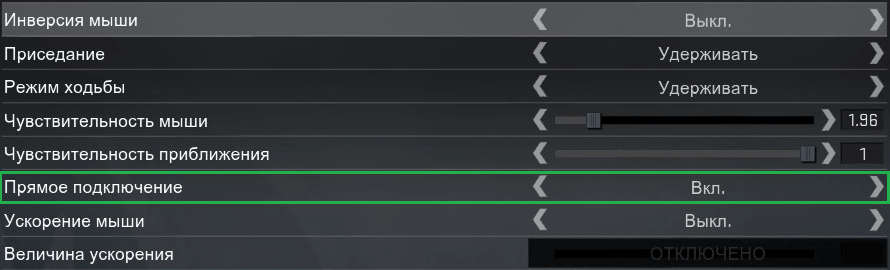Кс го ввод напрямую что
Настройка мыши в кс го (+видео)
Поговорим о: Как правильно настроить мышь в кс го, какие настройки необходимо выставить и поправить, какое DPI выставить и какая сенса самая удобная.
Содержание
Для каждого игрока чувствительность мыши — это одно из самых важных вещей, на которые необходимо обязательно обратить внимание. Мы сейчас разберем все необходимые настройки и факторы влияющие на ваше управление прицелом в игре.
Правило №1: Самое важное и главное правило — выбор именно геймерской мышки для игры в кс го. Это очень важно! Все игровые мышки имеют минимум 400 DPI. А это минимум, который необходим для резких движений и разворотов. Обычная офисная мышь данное значение будет иметь значительно ниже, потому что не стоит прямой задачи делать резкие движения курсором по экрану.
DPI (если перевести на человеческий язык) — это количество снимков в секунду камерой поверхности по которой вы водите (коврик). Программа вашей мыши сравнивает эти снимки и за счет этого происходит движение курсора. Естественно чем выше показатель, тем качественнее мышь работает. Но более, чем 2000 DPI это перебор. Оптимально — 800-1200.
Теперь разберем по порядку настройку всех необходимых параметров для нашего грызуна для комфортной игры в Counter-Strike: Global Offenssive:
Настройки мышки в операционной системе Windows
Первое с чем вы столкнетесь — необходимость убрать акселерацию в настройке самой операционной системы. По стандарту она всегда включена.
Акселерация — искусственное ускорение движения скорости курсора в зависимости от темпа передвижения самой мышью. Другими словами, чем вы быстрее двигаете мышью, тем сильнее она начинает ускоряться. Для более комфортной игры рекомендуем играть без акселерации. Это вам поможет четко понимать сколько вам необходимо сделать движения мышкой, чтобы прицел оказался в нужном месте.
Убираем акселерацию в Виндовс:
Заходим в «панель управления». Можно найти через поиск:
Открываем настройки мыши в Панели Управления:
Открываем вкладку «Параметры указателя» и отключаем галочку «включить повышенную точность установки указателя«. Также выставляем курсор чувствительности по центру — это поможет быстрее найти вашу чувствительность в игре (рекомендуем при DPI 800-2000):
Рекомендация: вставляйте такую чувствительность мыши, чтобы вы могли в рамках одного движения развернуться на 180 градусов. То есть с одним поворотом кисти разворот вашей модельки в кс в противоположную сторону. При более быстрой сенсе вам будет трудно целиться на дальних и средних дистанциях. А при слабой сенсе придется делать перекладывания мышью по ковру, ну или елозить по всей поверхности ковра.
Настройки мышки кс го
Очень важно также отключить ускорение мыши в самой игре (акселерацию):
Хочу подметить, что параметр «Ввод напрямую» — означает, что все необходимые настройки мыши (в том числе и в виндовс) будут контролироваться исключительно из самой игры. Даже если акселерация будет включена в операционной системе, игра будет игнорировать ее и работать только со своими настройками.
Все это также можно настроить и через консоль прописав следующие команды:
m_rawinput 1 — игнорировать все настройки ос (активации «Ввод напрямую»);
m_customaccel 0 — отключаем акселерацию (то самое ускорение мыши);
m_customaccel_exponent 0 — насколько сильно будет ускоряться мышь (ее величина);
m_mousespeed 0 — дополнительные элементы ускорения;
sensitivity 2.1 — чувствительность мыши (в настройках параметр)
Еще есть немаловажный факт, что многие современные грызуны имеют драйвера от своего производителя. Много настроек может производиться именно в этом софте. В том числе и настройка цвета мигания различных индикаторов на ней.
Чувствительность мыши в кс го
Помимо всех вышеперечисленных параметров, есть еще ряд необходимых деталей, которые нужно учитывать при настройки мыши и ее чувствительности и передвижении.
Мы в начале статьи писали о таком понятии, как DPI. Сейчас мы обсудим это подробнее, так как от него зависит чувствительность, а также скорость вашей мышки. Ведь все модели имеют разную частоту и настройку DPI.
Технически DPI — количество передвигаемых точек на один дюйм монитора. Большинство начинающих игроков используют очень быстрое передвижение и чувствительность курсора. Но мы настоятельно рекомендуем опускать значение DPI до диапазона 400-800. Этого с головой достаточно для корректной работы, а также комфортной игры. Вот график настроек DPI в зависимости от рангов игроков:
Настройка прицела в кс го (его внешний вид)
Перед тем, как начать играть обязательно нужно сделать настройку внешнего вида прицела. Это очень важно для дальнейшей игры, так как стандартное предложение от cs:go выглядит печально. Большинство игроков сразу делают все изменения визуального отображения прицела, так как это в дальнейшем приводит к комфортной игре.
Все команды, которые имеют в себе слово Crosshair относятся к визуальному изменению прицела. В общей сложности их более 15. Безусловно наизусть их изучать совершенно нет смысла, так как эти настройки производятся один раз на длинный период времени.
Общий список команд изменения внешнего вида прицела:
cl_crosshairsize 2.5 — размер вашего прицела. Сильно зависит от разрешения и размера монитора;
cl_crosshairthickness 2 — толщина линий крестика;
cl_crosshairusealpha 1 — включение и отключение режима прозрачности прицела;
cl_crosshairalpha 255 — прозрачность прицела (чем ниже, тем прозрачнее. Минимальная прозрачность — 255, то есть отсутствие прозрачности);
cl_crosshairgap 1 — зазор между линиями крестика (-5 значение приведет к самому близкому расстоянию — будет сплошной крест);
cl_crosshair_drawoutline 0 — контур, который делает границы линиям прицела изнутри (значение 0 — отключено);
cl_crosshair_outlinethickness 0 — контур, который делает границы линиям прицела снаружи (значение 0 — отключено);
cl_crosshairdot 0 — присутствие (1) / отсутствие (0) точки внутри прицела;
cl_crosshairstyle 4 — собственно стандартные стили прицелов, которые предлагает сама игра. Их всего 4 вида, можно по номерам выбрать любой удобный;
cl_crosshaircolor 5 — цвет прицела по номерам;
cl_crosshaircolor_r 255 — номер прицела по RGB стилю режима R;
cl_crosshaircolor_g 36 — номер прицела по RGB стилю режима G;
cl_crosshaircolor_b 127 — номер прицела по RGB стилю режима B.
Как правильно выбрать мышку и коврик для кс го
Вывод по всей настройке мыши
Видео по настройке мыши
Настройки мыши от Дани Zeus’a (NaVi)
Поиск идеальной сенсы и настройка мыши
Настройка мыши в CS:GO
Чтобы улучшить уровень своей игры необходимо иметь не только хорошую производительность игры, но и правильно настроить свою мышь для уверенной победы. Но как настроить чувствительность мышки в CS:GO? Предлагаем оптимальное решение данного вопроса. Достаточно ознакомиться со статьей и установить необходимые настройки.
Параметры чувствительности мыши
eDPI (effective Dots Per Inch, переводится как «настоящая сенса») – это DPI мыши составной с чувствительностью в игре. Узнать значение eDPI довольно легко. Вам стоит умножить DPI вашей мыши на чувствительность (sensetivity).
Скажем, у вас на мышке 500 DPI, а в игре чувствительность установлена на 2. Умножаем 500 на 2, получаем 1000. Это число и является вашей реальной «сенсой» (eDPI). Для нормальной игры в CS GO, значение eDPI должно быть установлено от 1000 до 1600.
DPI (Dots Per Inch) – определяет чувствительность передвижения мыши. К примеру, на мышке 400 dpi, тогда она будет проходить 400 пикселей на каждые 2.52 см. Если используется не широкоформатное разрешение, тогда DPI должен быть 400 либо 800, чтобы у мышки не теряла некоторые пиксели. Если используется широкоформатное и большое разрешение монитора, то значение DPI должно доходить до 1600.
Sensetivty – чувствительность мыши в игре. Индивидуальный параметр. Каждый игрок подбирает значение под себя, при помощи консольной команды:
Укажите приемлемую чувствительность опытным путем. Имейте ввиду, что ваш eDPI не должен превышать 1600.
Zoom Sesnsetivity – адаптирует чувствительность мыши в момент, когда активируется зум (прицел) в снайперской винтовке. Для настройки этой опции используется консольная команда:
Данный параметр подбирайте на своё усмотрение. Большинство «про-игроков» оставляют стандартное значение:
«Герцовка» мыши, ускорение мышки и прямое подключение
Hz мышки – Частота опроса мыши устанавливает то, как часто мышка будет отправлять данные о себе на PC.
Мыши имеют разные значения. Например, 125 Hz будет обновлять передаваемые данные каждые 8 мс, 500 HZ каждые 2 мс и 1000 Hz каждую миллисекунду. Различие между 125 и 500, весьма значимое. Между 500 и 1000 различия почти нет, учитывая, что некоторые мышки имеют проблемы при 1000 Hz, из-за этого «про-игроки» предпочитают играть на 500 герцах (Hz). Эту опцию можно изменить во встроенном ПО или драйвере вашей мыши.
Ускорение мыши
Рекомендуем выключить данный параметр. Поскольку при включенной опции, вы не сможете стабильно управлять мышью на одном уровне. Чем больше будете двигать мышку в любую из сторон коврика, тем шустрее будет передвигаться курсор мышки.

Прямое подключение
Рекомендуем включить этот параметр. При активации прямого подключения, CS: GO будет игнорировать настройки от драйверов мыши или ОС и использовать лишь заводские настройки мыши, зашитые на аппаратном уровне, которые используются по умолчанию.
Информацию по дополнению статьи и вопросы пишите в комментариях.
Настройки CS:GO: Полезные параметры запуска
Вопрос с основной частью настроек CS:GO можно решить в игровом меню или через консоль. Но есть ряд настроек, которые можно установить до запуска игры. Они так и называются — параметры запуска. Полезны из них всего парочка, но именно о них сегодня и расскажет блог CS.MONEY.
Что такое параметры запуска?
Это специальные команды, которые включают или отключают некоторые функции в игре. Чтобы установить параметры запуска для CS:GO нужно:
Пять топовых команд
Как мы уже сказали, параметров запуска много, но толковые можно посчитать по пальцам. Вот они:
Чтобы не перепечатывать вручную, мы собрали для тебя эти команды в одну строку:
Просто скопируй и вставь ее в поле для параметров запуска. Изи!
Команды для повышения FPS
Через параметры запуска можно подкинуть себе немного кадров в секунду. Чуда не жди, в лучшем случае ты получишь прибавку примерно в 10%. Но даже это может помочь, так почему бы не попробовать? Вот нужные команды и значения:
Если хочешь бустануть FPS, вставляй в параметры загрузки эту строку:
Вредные параметры
Если ты уже гуглил параметры запуска, то наверняка встречал другие гайды по бусту FPS. Не все команды из перечисленных там полезны. Например, часто можно встретить «-threads 4». Это параметр устанавливает количество ядер процессора, которые задействует игра для просчетов.
Вроде все логично, ставишь себе нужное число, применяешь и получаешь +100500 FPS. Но сотрудник Valve опроверг пользу этого параметра [https://www.reddit.com/r/GlobalOffensive/comments/5y8r7v/in_depth_discussion_of_the_threads_launch_option/dep5yno/]. На самом деле, некоторые из советуемых команд бесполезны или даже вредны. Чего только стоит совет отключить поддержку геймпада! Практика показала что это лишь трата времени.
Поэтому, если ты решил применить другие параметры запуска, кроме тех что перечислили мы, обязательно дважды проверь их на полезность. Есть высокий шанс, что их использование не даст ничего, кроме разочарования.
Настройки в CS — чем отличаются конфиги профессиональных игроков?
Всю историю Counter-Strike шутер сопровождает тема конфигов. Все всегда хотят знать, как лучшие игроки подстраивают под себя графический интерфейс и другие параметры. В этом материале Cybersport.ru расскажет, чем отличаются конфиги киберспортсменов в CS:GO, и поможет подобрать вам собственные настройки.
Дисклеймер: этот материал рассчитан на новичков и тех, кто еще не играл в CS:GO.
Настройки мыши
Почти никто из про-игроков не пользуется акселерацией — этот параметр стоит отключить, если вы хотите наработать мышечную память для наиболее комфортного обзора в игре. Кроме того, большинство киберспортсменов оставляют настройку «Ввод напрямую» включенной — это нужно, чтобы на чувствительность мыши в игре не влияли настройки Windows.
Кстати, о чувствительности. Оптимальный выбор зависит от параметра DPI вашей мыши, но мы не будем вдаваться в такие подробности. Главное — определиться с той чувствительностью, которая вам комфортна. Например, woxic выставляет параметр Sensitivity на 1,5 при 1 600 DPI мыши — в итоге курсор бегает по экрану очень быстро. Большинство же киберспортсменов играют на чувствительности от 1,5 до 3 при 400 DPI.
Как же быть? У всех разные мыши, размеры коврика и даже стиль. Поэтому проще всего поиграться с настройками чувствительности самому и подобрать оптимальный вариант.
Интерфейс
Стандартная практика про-игрока — как можно больше расширить поле зрения, а значит, уменьшить все наименее важные иконки. Сюда относятся, например, поля амуниции, брони и здоровья.
Немаловажно настроить и радар. Он очень удобно кастомизируется через внутриигровое меню (но для наглядности лучше при этом находиться на сервере) — можно выбрать угол обзора, масштаб и размеры иконок, а также включить или отключить вращение.
Графика
Максимальной эффективности в игре можно добиться с максимальной производительностью самого CS:GO. В первую очередь для этого нужно отключить вертикальную синхронизацию, которая ограничивает верхний предел FPS характеристикой монитора: например, игрок BIG Нильс k1to Грун не знал об этом, и до недавнего времени она всегда была у него включена.
Остальные настройки опциональны и зависят от вашего компьютера. Лучше всего выставить низкие параметры детализации, отключить размытие и сглаживание, а также удостовериться, что включена многоядерная обработка.
Как установить конфиг про-игрока?
Найти конфиг любимого киберспортсмена можно на разных сторонних агрегаторах. Кроме того, обычно конфиги или другую информацию о настройках CS можно отыскать в фан-сообществах игроков или на их каналах на Twitch.
Прежде чем устанавливать конфиг, стоит сохранить свои текущие настройки — на случай, если новые вам не подойдут. Для этого нужно найти папку Steam на компьютере, затем зайти в папку userdata → выбрать папку своего идентификатора Steam → 730 → local → cfg. На всякий случай создайте на рабочем столе новую папку и сохраните туда файл config.cfg. Затем замените файлы на скачанные и экспериментируйте!
Помните: конфиг не будет играть за вас
Подобрать настройки под себя очень важно, но не стоит зацикливаться на конфигах про-игроков. Стили киберспортсменов сильно разнятся — кто-то играет на высокой чувствительности, другие используют так называемые black bars (черные полосы по краям монитора при формате 4:3). Попробуйте разные опции, выберите какую-то одну и затем подстраивайте ее под себя — это идеальный вариант. Ниже вы найдете конфиги некоторых про-игроков:
Что такое var в CS:GO и как его снизить
Разбираемся в особенностях кс.
Если вы играете в CS:GO, то наверняка видели нетграф (или хотя бы слышали про него). Как правило, игроки обращают внимание только на две ключевые характеристики нетграфа: FPS и пинг. Но все показатели в нетграфе добавлены не просто так. О включении net_graph и кратком обзоре всех данных в нем мы писали здесь:
Сейчас же поговорим про характеристику var в кс го более детально.
Что такое var в CS:GO
Var –характеристика, показывающая стандартное отклонение фреймтайма сервера (где fps сервера = 1.0 / фреймтайм) за последние 50 кадров, записанных сервером. Если фреймрейт (частота кадров) сервера ниже 20 agc, то var будет желтого цвета. Если частота смены кадров сервера ниже 10 кадров в секунду, то var будет красного цвета.
Другими словами, это число показывает насколько плавно вам играется в CS:GO в данный момент. Чем больше число вар, тем хуже – при Var больше единицы становятся заметны лаги и пролаги игры, кс может не регистрировать ваши выстрелы, и с увеличением этого числа все будет становиться только хуже.
Как снизить var в кс
Если var скачет или просто держится на слишком высоком уровне, комфортно поиграть не получится. Попытаться снизить его можно следующими способами:
Консольные команды, которые могут помочь снизить вар в CS:GO
Ограничьте максимальный fps в игре. Если вы привыкли к какому-то уровню fps, например 60, то стоит его закрепить. Если фпс скачет в пределах, например, 60-70 фпс, то на это тратятся лишние ресурсы и лучше воспользоваться следующей командой:
Число 60 можно поменять на свое, в зависимости от производительности вашего ПК. Как включить консоль в CS:GO мы объясняли тут.
Очистите звуковой кэш такой командой:
После ее использования кс подвиснет на несколько секунд, но быстро отвиснет, а производительность немного улучшится.
Кроме консольных команд есть и параметры запуска. Попробуйте ввести в свои параметры такую строчку:
Как открыть параметры запуска CS:GO мы объясняли здесь.
После выполнения всех указанных действий ваш VAR в кс го должен стать более стабильным, перестать скакать и уйти из красной зоны. Знаете какие-то другие фишки по снижению вара? Делитесь в комментариях!